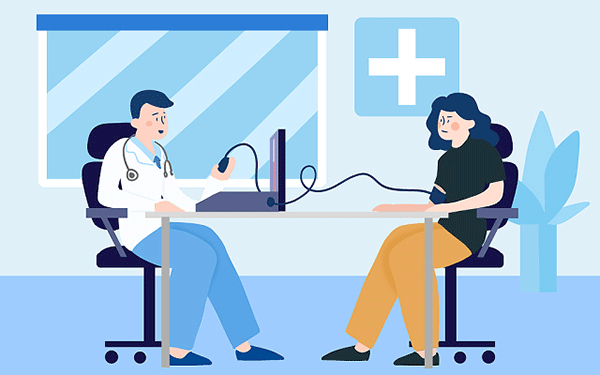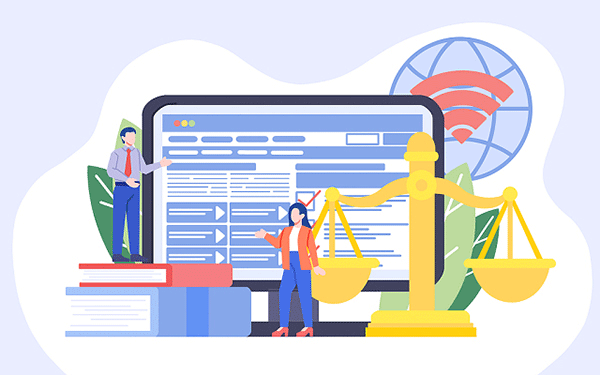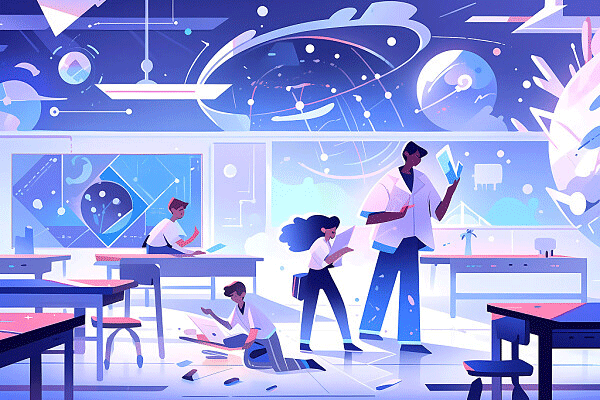conda如何激活环境
本教程操作系统:windows10系统、Python3.11.4版本、DELL G3电脑。
要激活Conda环境,可以按照以下步骤进行操作:
1、打开终端。在Windows系统上,可以按下Win+R键,然后在弹出的命令提示符窗口中输入cmd并回车。
2、在终端中输入以下命令来激活环境:
conda activate <环境名称>
将替换为你想要激活的环境的名称。例如,如果你想激活名为"myenv"的环境,可以输入:
conda activate myenv
3、按下回车键执行命令。Conda将会尝试激活指定的环境。成功激活后,你将在终端的命令提示符前看到环境名称,例如:
(myenv) C:Usersusername>
这表示你当前已经成功激活了名为"myenv"的环境。
如果你遇到无法激活环境的情况,可能有以下几种原因:
1、环境不存在:请确保你尝试激活的环境已经创建。你可以使用conda env list命令查看所有已创建的环境列表。
2、环境激活失败:如果尝试激活的环境无法成功激活,可能是由于某些依赖项无法解决或出现了其他问题。在这种情况下,你可以尝试重新创建环境或查看相关的错误消息以获取更多信息。
3、环境已激活:如果当前已经有一个名为"myenv"的环境处于激活状态,你将无法再次激活同一个环境。在这种情况下,你可以使用conda deactivate命令来关闭当前激活的环境,然后再尝试激活其他环境。
4、系统问题:某些系统问题可能导致无法成功激活环境。例如,在某些情况下,全局环境变量可能没有正确设置,导致无法找到正确的激活脚本。如果遇到这种情况,可以尝试重新设置全局环境变量或检查相关的系统配置。
5、Conda版本问题:确保你正在使用的Conda版本是最新的,并且与你的操作系统和安装的软件包兼容。如果发现Conda版本不兼容或过期,可以使用conda update conda命令来更新Conda本身。
6、权限问题:在某些情况下,权限问题可能导致无法成功激活环境。请确保你有足够的权限来执行Conda命令,并且没有其他安全软件或权限设置阻止了环境的激活。
7、网络问题:如果你从远程存储库中下载和安装软件包,网络连接问题可能会导致环境无法成功激活。请确保你的网络连接正常,并且没有任何防火墙或代理阻止了Conda的连接。
8、配置问题:某些配置问题可能导致环境无法成功激活。例如,有时候环境激活脚本可能没有正确写入或修改。在这种情况下,你可以尝试手动编辑配置文件或重新创建环境来解决问题。
9、其他问题:还可能存在其他未知的问题导致环境无法成功激活。如果以上方法都没有解决问题,建议查阅相关的文档、论坛或社区以获取更多帮助和建议。
 共享博客
共享博客